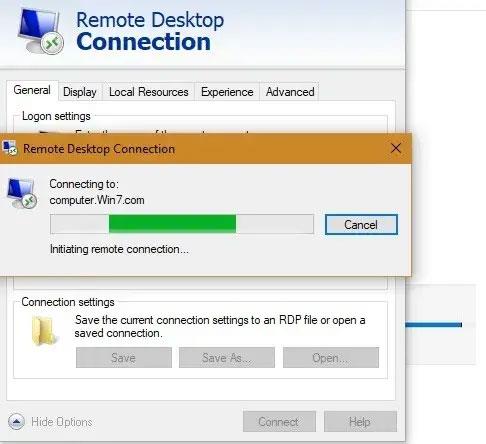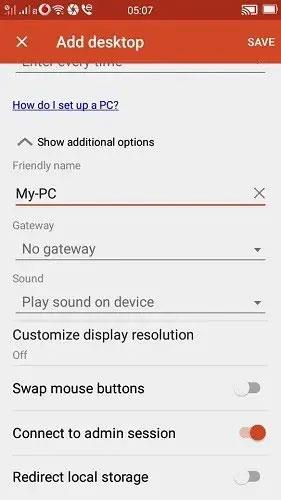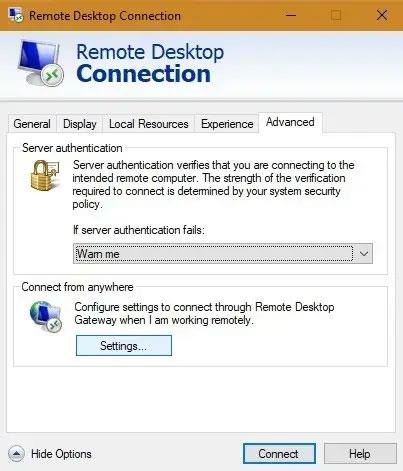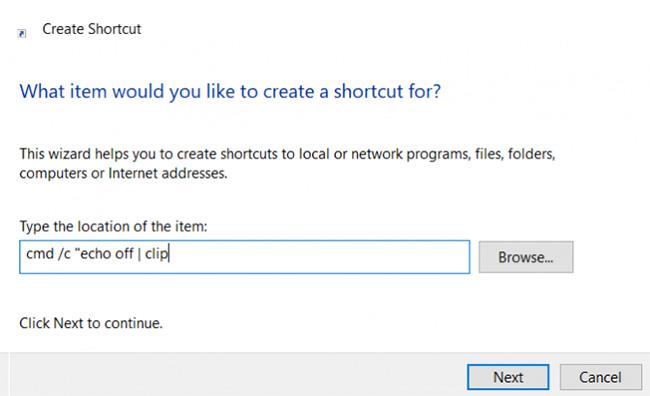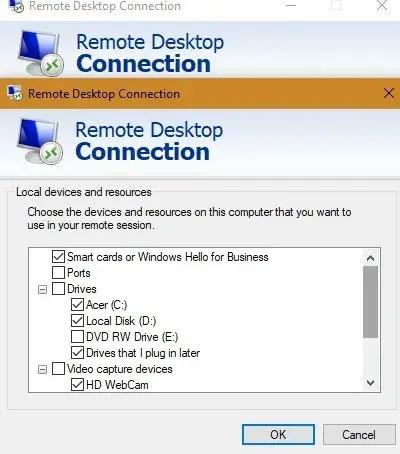Возможность управлять домашним компьютером из другой системы помогает вам получить доступ к системным ресурсам, файлам и многому другому. Для этих подключений используется протокол удаленного рабочего стола Microsoft (RDP) и является наиболее безопасным способом подключения к удаленному ПК с Windows.
Далее Quantrimang.com покажет вам основные способы оптимального использования удаленного рабочего стола Windows.
1. Подключитесь к удаленному ПК с Windows.
Наиболее распространенным и полезным использованием Microsoft Remote Desktop является удаленный доступ к ноутбукам и ПК с Windows с помощью другой системы Windows. Вам следует установить как минимум Windows 7 SP1, 8.1, 10 или Windows Server и 64-разрядную версию Windows с обеих сторон. Для доступа к системе вам потребуется версия Windows 10 Professional или Enterprise.
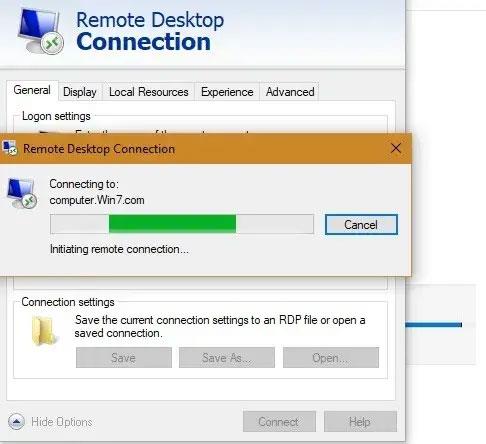
Подключитесь к удаленному ПК с Windows
Есть два способа начать работу: вы можете установить соединение через приложение «Удаленный рабочий стол» для Windows 10 или запустить приложение из Microsoft Store. Раньше вы могли открыть программу из меню «Пуск» в режиме администратора.
Пользователи Windows 10 Professional и Enterprise также могут подключиться из Microsoft Store, который предлагает более привлекательный пользовательский интерфейс.
Дополнительные сведения см. в двух статьях: «Использование удаленного рабочего стола для доступа к удаленным компьютерам через Интернет» и «Инструкции по активации и использованию удаленного рабочего стола на компьютерах с Windows 10 ».
После установки удаленного подключения вы можете получить обзор всех удаленных компьютеров с помощью предварительного просмотра на рабочем столе.
2. Подключитесь с Android/iOS
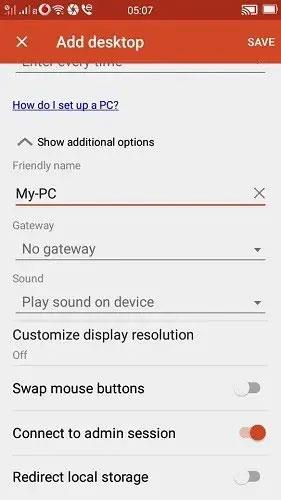
Получите доступ к своему ПК с Windows с помощью приложений iOS и Android.
Помимо удаленного доступа к вашему ПК с Windows на другом устройстве Windows, вы также можете получить к нему доступ с помощью приложений iOS и Android.
Прежде чем загружать приложения на телефон, убедитесь, что в меню «Пуск» включен�� опция «Удаленные подключения к целевому компьютеру» . Вы также можете сделать это из настроек удаленного рабочего стола .
Подробные инструкции см. в статье: Как управлять компьютером и получать к нему доступ по телефону с помощью Microsoft Remote Desktop .
3. Настройте шлюз удаленного рабочего стола (RD)
Службу Windows Remote Desktop можно использовать для настройки шлюза удаленного рабочего стола (RD). Он позволяет людям безопасно входить в корпоративные компьютеры Windows с любого устройства с доступом в Интернет, на котором работает клиент удаленного рабочего стола.
Чтобы настроить шлюз удаленных рабочих столов на клиенте, перейдите к настройкам сервера шлюза удаленных рабочих столов.
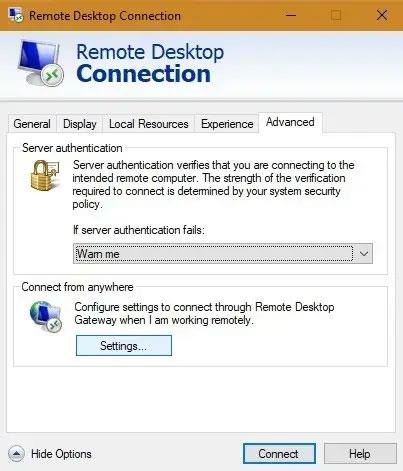
Перейдите к настройкам сервера шлюза удаленных рабочих столов.
Выберите автоматические настройки для установления соединения. С другой стороны, если администратор сети предоставил вам имя сервера или другую информацию для входа, введите эти данные. В этом случае выберите «Использовать мои учетные данные шлюза удаленных рабочих столов для удаленного компьютера» .
Если на вашем мобильном устройстве установлен удаленный рабочий стол, вы можете получить доступ к шлюзам на боковой панели.
Добавьте необходимый IP-адрес шлюза и другие данные для установления соединения.
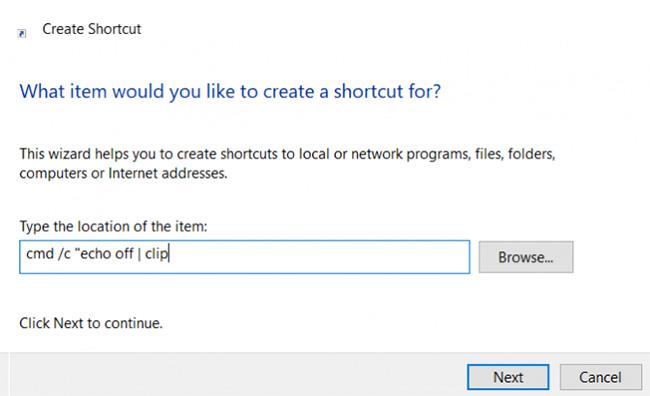
Добавьте необходимый IP-адрес шлюза и другие данные для установления соединения.
4. Подключите локальные устройства и ресурсы.
Возможно, вам захочется получить доступ к определенным локальным ресурсам на удаленном компьютере. Это можно сделать на вкладке «Локальные устройства и ресурсы» приложения Microsoft Remote Desktop (также из Microsoft Store).
Доступные варианты включают в себя определенное оборудование, принтеры, смарт-карты, веб-камеры, жесткие диски и т. д.
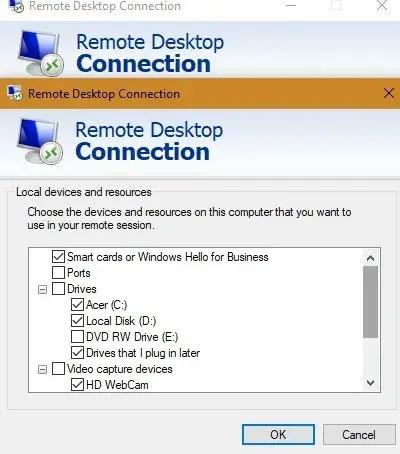
Подключайте локальные устройства и ресурсы
Если вас не устраивает Microsoft Remote Desktop, вы можете использовать другие приложения удаленного доступа, такие как TeamViewer , Chrome Remote Desktop или AnyDesk .
Есть ли у вас другие способы использования Microsoft Remote Desktop? Оставляйте свои комментарии в разделе комментариев ниже!